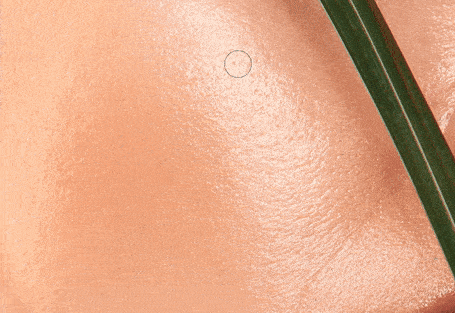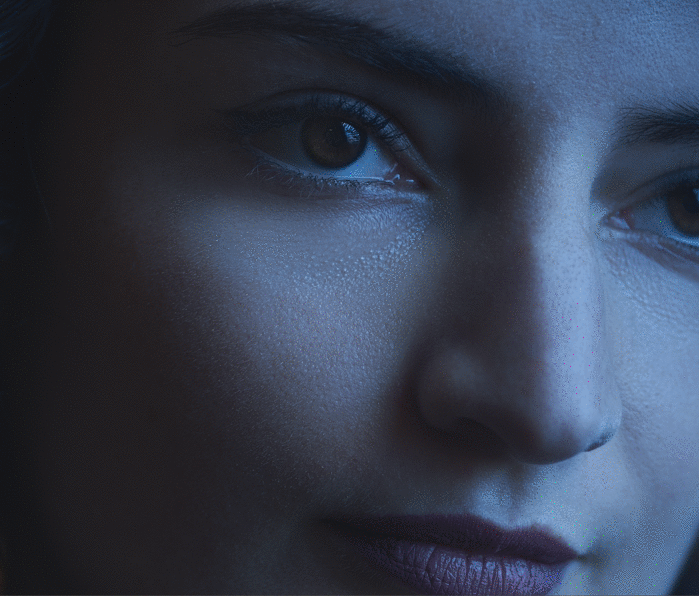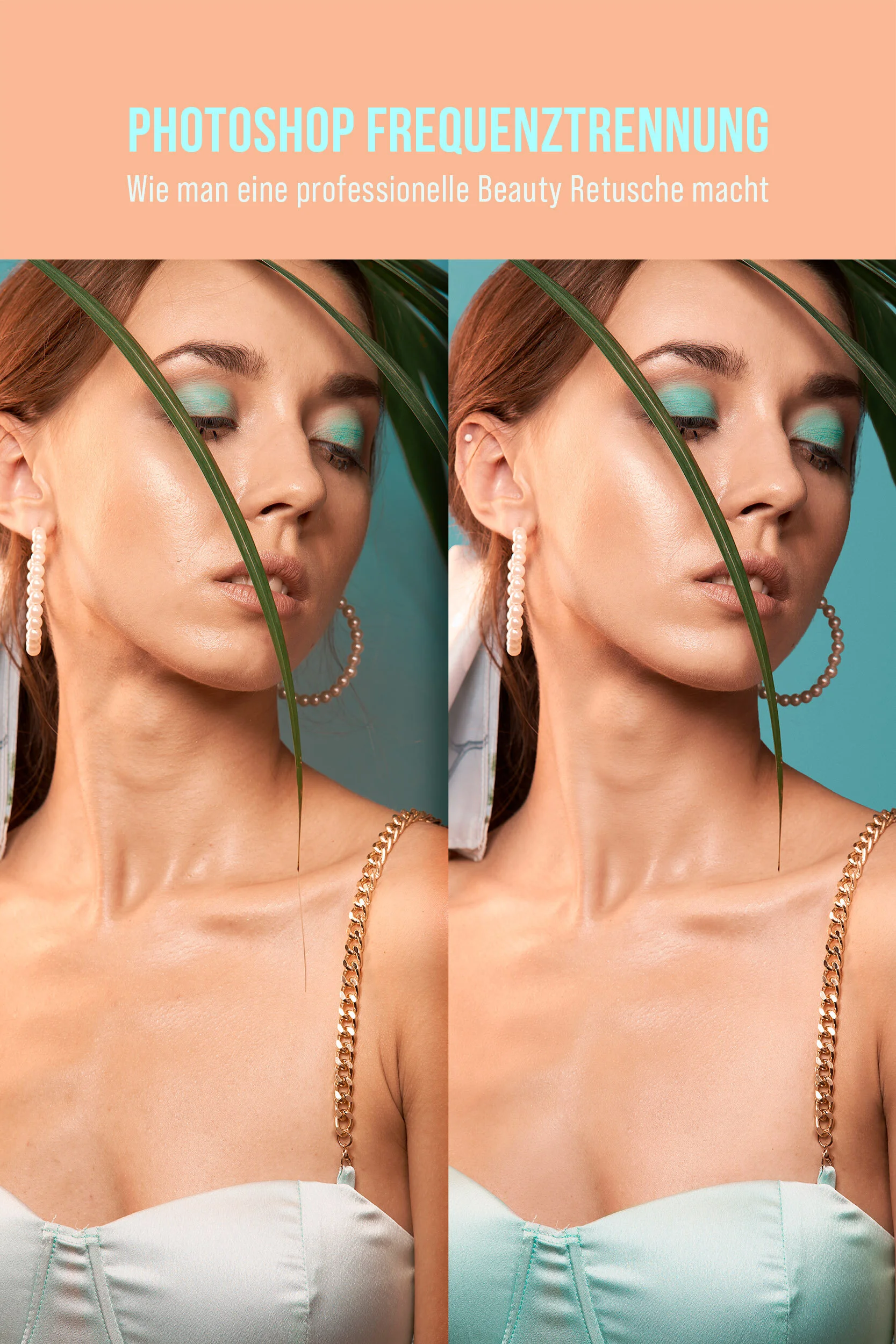Photoshop Frequenztrennung
Als High-End Retoucher der auch Beauty Techniken wie Dodge&Burn benutzt, komme ich nicht ohne Frequenztrennung aus. Es ist mein tägliches Brot. Es ist mein Kaffee.
Über die Frequenztrennung können wir die Struktur und Farbebene separat voneinander bearbeiten.
Bei der Frequenztrennung können wir uns auf detailliert auf die Struktur und/oder die Farbe konzentrieren und können somit sogar extreme Fälle wie Gänsehaut oder Akne einfach entfernen. Für alle Anfänger würde ich empfehlen eine Frequenztrennung selber zu erstellen. Für alle die es bereits ein paar Male gemacht haben könnt ihr euch diese Aktion herunterladen, um euren Workflow zu optimieren.
Bevor wir anfangen:
Wir arbeiten bei 100%
Keine halben Sachen. Wir arbeiten bei 100%, hierbei sehen wir Unreinheiten und können auch detaillierter arbeiten. Wenn man eine unscharfe Aufnahme hat, merkt man das spätestens hier und dann sollte man zu einem Optiker oder die Dioptrie des Kamerasuchers oder das Objektiv auf Front- oder Backfocus checken.
Wie ich die Frequenztrennung für High-End Retouching Projekte nutze:
Zuerst arbeite ich an der Strukturebene. Ich benutze den Reperatur-Pinsel und verändere jeden einzelnen Punkt manuell. Der Bereichsreperatur-Pinsel funktioniert (wie das Stempelwerkzeug) sehr ähnlich, der große Unterschied hierbei ist, ich weiß nicht welche Bereiche sich der Pinsel automatisch greift. Manchmal ist es gut und manchmal denkt man sich nur einfach:
Ein Beispiel weswegen es wichtig ist achtsam Bereiche zu bearbeiten und nicht nur den Photoshop Algorithmus es selber Hinklatschen lassen zu lassen gibt es im folgendem Beispiel:
Bereichsreperaturpinsel: nicht so gut
Selbst auf der Strukturebene produziert er matschige Ergebnisse.
Der Bereichsreperaturpinsel, obwohl er auf dem Modus Ersetzen und Inhaltsbasiert einsgestellt ist, produziert einfach keine tollen Resultate mit der Technik Frequenztrennung.
Über den Reperaturpinsel wähle ich zuerst den Bereich den ich auf eine Hautunreinheit legen möchte.
Bei der Bearbeitung der Struktur über der Frequenztrennung empfehle ich den Pinsel folgendermaßen einzustellen:
Den Modus auf Ersetzen und nur die aktuelle Ebene aufnehmen. Der Pinsel ist bei einer Härte von 0% eingestellt.
Den Modus des Reperaturpinsels ändere ich nur in manchen Fällen.
Der Modus Normal ist relativ unvorhsehbar. Manchmal fungiert er wie Ersetzen, manchmal vermischt er Struktur zu einem einheitlichen Brei an Nichts. In Bereichen wo Struktur nicht sonderlich wichtig beziehungsweise nicht besonders auffällig ist, kann man den Modus anwenden.
Dennoch würde ich den seltener benutzen.
Zwei Modus zwischen denen ich gerne wechsle ist Aufhellen und Abdunkeln. So wie der Name des Pinsels sagt hellt man einen Bereich auf oder dunkelt diesen ab. Wichtig dabei zu beachten ist, dass der aufgenommene Bereiche heller ist als die Zielfläche (im Falle vom Modus Aufhellen). Genau umgekehrt gilt das auch für den Modus Abdunkeln.
Nichts desto trotz benutze ich den Ersetzen Modus am häufigsten, den Modus Aufhellen benutze ich vor allem um rote Äderchen im Auge aufzuhellen. Der Bereich ist meist etwas schwieriger mit dem Modus Ersetzen, daher meine Empfehlung in dem Bereich: Auf den Modus Aufhellen umstellen.
Auch wenn ich vorher gesagt habe, wir arbeiten bei 100%, ist es wie beim Dodge&Burn, wichtig ständig den Zoom Bereich zu ändern. Manchmal muss man einen Schritt zurück setzen um die eigenen Arbeit zu beurteilen.
Hautunreinheiten sind manchmal nur Farbunreinheiten
Es gibt tausende Methoden wie man Farbe in Adobe Photoshop korrigieren kann: Gradationskurven, selektive Farbkorrektur oder Farbton/Sättigung usw. . Über die Frequenztrennung kann man die gewünscht Farbe in das Gesicht eines Models einfach reinmalen.
Das kann in manchen Fällen die beste Methode sein, aber eine kleine Warnung. Sie kann auch schnell ausschauen als wäre man ein 8 jähriges Kind. Wenn man die gewünschte Farbe bei einer Beauty Retusche anwendet muss man (meiner Meinung nach) ein Grafiktablett benutzen und mit der Deckkraft und dem Fluss des Pinsels arbeiten. Bei 100% Deckkraft und 100% Fluss sieht das dann schnell aus wie Make up von einem Clown.
Ich empfehle da mit der Deckkraft und dem Fluss zwischen 8-11% zu bleiben.
Das dauert dann auch gefühlt eine Ewigkeit, aber es ist einfacher und feiner kontrollierbarer. Wie beim Reperaturpinsel gibt es auch hier die Möglichkeit den Modus vom Pinsel umzustellen, hier bediene ich mich gerne der Einstellung Farbton. Denn meistens ist es nur der Ton den ich verändern möchte. Durch diese verschiedenen Modus Einstellung hat man eben mehr feinere Abstimmungsmöglichkeiten. Das wird besonders wichtig bei schwierigen Stellen wie zum Beispiel bei Tränensäcke
Frequenztrennung eignet sich gut um Hauttöne zu beruhigen und Tränensäcke zu entfernen.
Das unsere Augen auf dem Weg zur Wange erstmal ins Tal fahren müssen ist natürlich. Manchmal kommen diese Talfahrten leider mit einer großen Farb- und Helligkeitsveränderungen daher- Tränensäcke. In solchen Fällen benutze ich oftmals eine Kombination aus meinem Inneren Bob Ross und dem Reperaturpinsel im Modus Normal. Ich verlasse mich auf die tendenziell matschige Natur, die der Reperaturpinsel im Normal Modus mit sich bringt, um diesen Bereich zu bearbeiten. Auf der Farbebene bzw. der Low Frequency Ebene kommt die Funktionsweise von diesem Modus uns zu Gunsten.
Für großflächige Farbbearbeitungen, zum Beispiel viele verschiedene Töne auf beispielsweise einer Wange zu beruhigen, benutze ich den Gauß’schen Weichzeichner. Ich markiere eine Fläche mit dem Lasso Werkzeug, dass ich farbtechnisch glätten möchte und wende einen Wert an, der den Bereich dezent bearbeitet. Ab einem gewissen Pixelwert ist die Glättung zu groß und wirkt nicht realistisch. Diese übertriebene Bearbeitungsmethode lässt sich im Photoshop Neural Filters Hautglättung beobachten (dazu mehr hier).
Viel Info, aber das wars!
Frequenztrennung ist am Anfang noch echt frustrierend, aber es ist vielleicht die Technik, die ich in Photoshop am häufigsten benutze und sie ist auch die beste Methode, um eine natürliche Beauty Retusche zu machen.
Für alle die sich denken “ich probiere das jetzt mal aus” und dann merken “fuuuck, ich hab keine Ahnung wie ich das machen soll? oder “Wieso macht es das jetzt?”
Schreibt mir eine Nachricht, via Mail, via Insta, via Flaschenpost. ich freu mich auf eure Nachrichten und wie ich euch helfen kann!😊